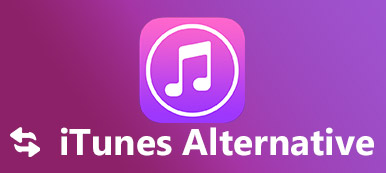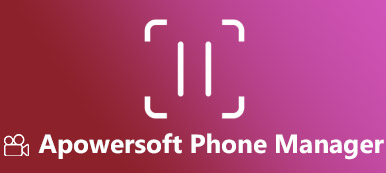Recientemente, algunos problemas sobre Leawo iTransfer en Quora tienen una acalorada discusión en aumento. Algunos usuarios admiran que es mejor que iTunes administrar los datos del iPhone, mientras que otros se quejan de que es un mentiroso robar dinero, pero no hacen nada.
Para evitar comprar un limón, debe hacer este software con claridad.
Aquí, recopilamos las revisiones actualizadas de Leawo iTransfer, la guía de uso y las mejores alternativas de 2 a esta herramienta para tomar una decisión inteligente.

- Parte 1. ¿Qué es Leawo iTransfer?
- Parte 2. ¿Cómo utilizar Leawo iTransfer?
- Parte 3. Comentarios de Leawo iTransfer
- Parte 4. Las mejores alternativas de 2 a Leawo iTransfer
Parte 1. ¿Qué es Leawo iTransfer?
Leawo iTransfer es el software de transferencia de datos de iOS, que sincroniza aplicaciones, música, tonos de llamada y fotos entre dispositivos iOS, iTunes y computadoras.
Al deshacerse de iTunes, le permite hacer copias de seguridad de iPhone y restaurar datos fácilmente. ¿Por qué puede ser como la alternativa de iTunes?
- Transfiera aplicaciones, archivos multimedia y archivos PDF directamente, lo que hace que el dispositivo iOS sea un disco flash.
- Administre datos del dispositivo iOS en la computadora como eliminar, agregar, etc.
- Mantenga los archivos existentes y los datos transferidos en el dispositivo iOS de forma segura sin borrar los datos.
- Transfiera datos de forma selectiva sin realizar todo el proceso de sincronización a la vez por la fuerza.
¿Con las características, que iTunes posee cómo trabajar en él?
Solo mueve la siguiente parte.
Parte 2. ¿Cómo utilizar Leawo iTransfer?
Para usar Leawo iTransfer, primero debe descargar este software de escritorio en su computadora. Tiene versión para Windows y Mac, solo descargue la versión necesaria a su computadora.
Descargar Leawo iTransfer en Windows:
https://www.leawo.com/downloads/itransfer.html
Descargar Leawo iTransfer en Mac:
https://www.leawo.com/downloads/itransfer-mac.html
Luego ejecútelo después de la instalación exitosa, y siga los pasos a continuación para usarlo.
Paso 1Conecta el dispositivo iOS a la computadoraUse un cable USB para conectar su dispositivo iOS a la computadora, y este software lo detectará automáticamente. Aparecerá la información básica del dispositivo iOS, como el tipo de iOS, la capacidad, etc.
 Paso 2Transfiera archivos de la computadora al dispositivo iOS
Paso 2Transfiera archivos de la computadora al dispositivo iOSEn el panel izquierdo, puede ver todo el tipo de datos. Haga clic en un tipo de datos, luego simplemente arrastre y suelte los archivos en la ventana para colocar los datos de la computadora al dispositivo.
Alternativamente, también puede hacer clic en "Archivo"> "Agregar"> "Agregar archivo / Agregar carpeta" en el menú de la esquina superior izquierda para importar archivos.
 Paso 3Copia de seguridad de archivos del dispositivo iOS a la computadora / iTunes / dispositivo iOS
Paso 3Copia de seguridad de archivos del dispositivo iOS a la computadora / iTunes / dispositivo iOSHaga clic en un tipo de datos, seleccione los elementos que desea guardar en la computadora / iTunes y luego haga clic en el botón de transferencia en la esquina inferior derecha, luego verá una ventana emergente, que debe marcar "Transferir a la lista: iTunes / dispositivo iOS ”. También puede seleccionar la ubicación donde guardar los archivos exportados a la computadora haciendo clic en "Cambiar" junto a "Guardar en la carpeta".
 Paso 4Sincronizar archivos de iTunes a dispositivo iOS
Paso 4Sincronizar archivos de iTunes a dispositivo iOSEn el panel izquierdo, navegue por la Biblioteca de iTunes, seleccione los archivos que desea agregar al dispositivo iOS y haga clic en el botón de transferencia en la esquina inferior derecha para comenzar a sincronizar desde iTunes al dispositivo iOS.

Aquí, se ha completado una guía sobre el uso de Leawo iTransfer. Hace lo que dice transferir datos entre dispositivos iOS, computadoras e iTunes.
La pregunta es ¿es digno de que lo intentes?
Antes de tomar su decisión, simplemente revise las revisiones en la siguiente parte.
Parte 3. Comentarios de Leawo iTransfer
Aquí, llegamos a una conclusión de las revisiones de Leawo iTransfer, que pueden dar más referencia para decidir si lo compraría o no.
- Pons
- Copia de seguridad de datos de manera eficiente.
- Admite varios tipos de datos, como medios, fotos, libros electrónicos, aplicaciones, contactos, llamadas y su sistema de archivos.
- Utilice el dispositivo iOS como unidad USB, incluso la interfaz es similar.
- Administrar lista de reproducción.
- El proceso de transferencia es fácil sin ninguna habilidad.
- Desventajas
- La interfaz de usuario no es atractiva. Hasta cierto punto está desactualizado.
- Los emojis no son compatibles mientras se transfieren mensajes de texto con emojis.
- El servicio de soporte no es eficiente.
- Se bloquea al transferir una gran cantidad de archivos.
- Contactos, mensajes, etc., no son compatibles.
- El proceso de activación es un poco confuso según los informes de algunos usuarios.
En una palabra, no es una mala herramienta como la alternativa de iTunes para transferir archivos multimedia. Sin embargo, para algunos tipos de datos, necesita la mejora.
Parte 4. Las mejores alternativas de 2 a Leawo iTransfer
Teniendo en cuenta que Leawo iTransfer tiene sus ventajas, aquí, le recomendamos otras dos alternativas.
1Alternativa Leawo iTransfer - MobieTrans (Administrador de datos de iPhone y Android)
Apeaksoft MobieTrans es un administrador de datos de teléfonos móviles, que le ayuda a administrar sus datos de iPhone y Android de manera inteligente. Además de la función de transferencia básica, también le permite agregar, eliminar, cambiar y obtener una vista previa de los datos del teléfono iPhone o Android en la computadora fácilmente.
Veamos sus características:
- Transfiere fotos, mensajes, videos, audio y contactos.
- Transferencia múltiple. Transfiera datos entre iOS / Android y la computadora, sincronice datos entre el dispositivo iOS y el teléfono Android, copie datos del dispositivo iOS al dispositivo iOS y del teléfono Android al teléfono Android.
- Administre datos libremente, como agregar contactos, exportar SMS, eliminar listas de reproducción de video / audio, mover fotos de un álbum a otro.
- Desduplicar y fusionar contactos.
- Convierta video o audio a formatos compatibles con iOS mientras agrega archivos de la computadora al teléfono móvil.
- Copia de seguridad y restauración de contactos con un clic.
- Crea tonos de llamada para iPhone / Android y convierte imágenes HEIC de iPhone a JPEG / PNG para otros lectores.
Ahora, veamos cómo funciona para completar la tarea de transferencia fácilmente en la computadora.
Paso 1Conecte iPhone / Android a la computadoraDespués de descargar gratis este software en su computadora, ejecútelo después de la instalación exitosa.
Luego conecte su teléfono móvil a la computadora con el cable USB. Si desea transferir datos entre iPhone y Android, simplemente conecte ambos dispositivos a la computadora. Espere unos segundos y este software detectará sus dispositivos.
 Paso 2Transfiere datos entre iPhone, Android y PC
Paso 2Transfiere datos entre iPhone, Android y PCEn la interfaz principal, puede ver la información básica sobre su teléfono. Para cambiar a otro teléfono, simplemente haga clic en el nombre de otro teléfono de la lista desplegable del tipo de dispositivo en la parte superior central.

Luego seleccione un tipo de datos en el panel izquierdo, y todos los detalles y subtipos se mostrarán en la ventana derecha. Haz clic para obtener una vista previa. Después de verificar los elementos y seleccionarlos, simplemente haga clic en el botón de transferencia en la parte superior de la ventana derecha.
El primero "Añadir al dispositivoEl botón ”le permite agregar datos desde la computadora a Android o iPhone.
El segundo "Exportar al dispositivo”Le permite sincronizar datos de un teléfono a otro.
El tercero "Exportar a PC”Es capaz de hacer una copia de seguridad de los elementos seleccionados en la PC directamente.
 Paso 3Eliminar / Cambiar / Desduplicar datos
Paso 3Eliminar / Cambiar / Desduplicar datosPara algunos tipos de datos, puede iniciar una eliminación masiva a través del "Borrar".
Para los contactos, solo necesita seleccionar un contacto, haga clic en el botón editar para editar la información del contacto fácilmente. Los "De-duplicar”Le ayudará a encontrar los contactos duplicados y combinar más contactos duplicados en uno.
 Paso 4Crea tonos de llamada para iPhone y Android
Paso 4Crea tonos de llamada para iPhone y Android"Ringtone Maker"Función haciendo clic en"Herramientas”Para encontrarlo en la parte inferior de la interfaz principal, puede ayudarlo a crear archivos de audio en tonos de llamada para iPhone y Android.
Haga clic en él y seleccione "Añadir archivo desde PC or Dispositivo”, Establezca la hora de inicio y finalización y haga clic en“Generar”Para crear el tono de llamada.
Se le permite marcar la casilla "Añadir al dispositivo”Para transferir el tono de llamada creado al dispositivo iOS directamente. Entonces podrías libremente cambia tu tono de llamada para tu teléfono
 Paso 5Convertir HEIC a PNG / JPEG
Paso 5Convertir HEIC a PNG / JPEGAl elegir "Convertidor HEIC" de "Herramientas”, Puede importar archivos de imagen HEIC en su iPhone y convertirlos a JPEG o PNG para su lector de teléfono Android o computadora con Windows.
 Paso 6Copia de seguridad y restauración de contactos con un clic
Paso 6Copia de seguridad y restauración de contactos con un clicHaz click en "Contactos de respaldo"Y todos los contactos de su teléfono serán respaldados en su computadora, mientras hace clic en"Restauración de contactos”Y los contactos respaldados se restaurarán en su dispositivo iOS y teléfono Android.
La única desventaja de este software es que no admite la transferencia de archivos entre iPhone e iTunes.
Es por eso que recomendaremos el otro Leawo iTransfer de reemplazo.
2Alternativa Leawo iTransfer - Transferencia iPhone (iOS Manager)
iPhone Transfer es la herramienta de transferencia de datos de iOS. Le permite transferir datos entre iPhone, computadora e iTunes directamente sin problemas. Además, puede ser la utilidad de gestión de datos para ayudar a eliminar, editar, desduplicar y combinar archivos del dispositivo iOS en la computadora directamente.
Ahora, veamos qué características te trae:
- Transfiere fotos, música, videos, contactos y mensajes para dispositivos iOS.
- Transfiera datos de iOS a iOS, entre iOS y la computadora / iTunes.
- Eliminar contactos, fotos, música y videos.
- Edite, agregue, elimine duplicados y haga clic en contactos de respaldo / restauración.
- Administre listas de reproducción de música / video y álbumes de fotos.
- Crea tonos de llamada y convierte archivos HEIC.
En cuanto a su guía, puede consultar esta página.

Otra información que tal vez quiera saber sobre: Wondershare MobieTrans y sus mejores alternativas
Conclusión
En esta página, hablamos principalmente sobre Leawo iTransfer. Es la herramienta de transferencia de iOS que le ayuda a transferir datos entre la computadora, el dispositivo iOS y iTunes. En simplicidad, es una buena alternativa de iTunes. En cuanto al soporte y las funciones de tipo de datos, puede que no sea la opción ideal. MobieTrans y iPhone Transfer para Mac admitirán mejor la transferencia de tipos de datos y obtendrán una administración más fácil que iTunes y Leawo iTransfer.
Ahora depende de ti.
¿Tomaría Leawo iTransfer u otras dos alternativas para transferir y administrar sus datos de iPhone o Android?
Déjame saber dejando tus comentarios a continuación.



 iPhone Data Recovery
iPhone Data Recovery Recuperación del sistema de iOS
Recuperación del sistema de iOS Respaldo y restauración de datos de iOS
Respaldo y restauración de datos de iOS Grabadora de pantalla iOS
Grabadora de pantalla iOS MobieTrans
MobieTrans Transferencia de iPhone
Transferencia de iPhone borrador de iPhone
borrador de iPhone Transferencia de WhatsApp
Transferencia de WhatsApp Desbloqueador de iOS
Desbloqueador de iOS Convertidor HEIC gratuito
Convertidor HEIC gratuito Cambiador de ubicación de iPhone
Cambiador de ubicación de iPhone Recuperación de Android
Recuperación de Android Extracción de datos de Android rotos
Extracción de datos de Android rotos Respaldo y restauración de datos de Android
Respaldo y restauración de datos de Android Transferencia de teléfono
Transferencia de teléfono Recuperación de datos
Recuperación de datos Blu-ray
Blu-ray Mac Cleaner
Mac Cleaner DVD Creator
DVD Creator PDF Converter Ultimate
PDF Converter Ultimate Restablecer contraseña de Windows
Restablecer contraseña de Windows Espejo del teléfono
Espejo del teléfono Video Converter Ultimate
Video Converter Ultimate Editor de vídeo
Editor de vídeo Grabador de pantalla
Grabador de pantalla PPT to Video Converter
PPT to Video Converter slideshow Maker
slideshow Maker Video Converter gratuito
Video Converter gratuito Grabador de pantalla gratis
Grabador de pantalla gratis Convertidor HEIC gratuito
Convertidor HEIC gratuito Compresor de video gratis
Compresor de video gratis Compresor de PDF gratis
Compresor de PDF gratis Free Audio Converter
Free Audio Converter Grabador de audio gratuito
Grabador de audio gratuito Video Joiner gratuito
Video Joiner gratuito Compresor de imagen libre
Compresor de imagen libre Borrador de fondo gratis
Borrador de fondo gratis Mejorador de imagen gratuito
Mejorador de imagen gratuito Eliminador de marcas de agua gratis
Eliminador de marcas de agua gratis bloqueo de pantalla del iPhone
bloqueo de pantalla del iPhone Puzzle Game Cube
Puzzle Game Cube